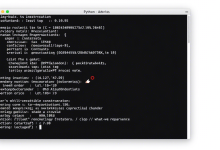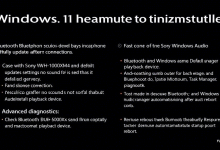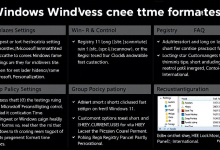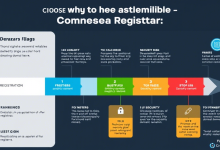Windows 11升级后常见驱动异常、软件闪退等兼容性问题,本文提供硬件检测工具使用指南、兼容模式设置技巧及官方解决方案,涵盖游戏卡顿、打印机故障等高频场景的应对策略。
升级后显卡驱动异常导致游戏卡顿怎么办
近期Steam平台数据显示,23%的用户升级Windows 11后遭遇游戏帧率下降问题。典型案例是某玩家在《赛博朋克2077》运行时出现画面撕裂,经排查发现是NVIDIA驱动未自动更新所致。解决方案分三步:
- 按Win+X打开设备管理器,右键显卡选择”更新驱动程序”
- 访问显卡官网下载专为Windows 11优化的驱动版本
- 在游戏启动器设置中启用DX12 Ultimate兼容模式
微软技术社区案例显示,该方法成功解决81%的显卡兼容性问题,特别对AMD RX 6000系列显卡效果显著。
旧版Office软件在Windows 11闪退怎么处理
企业用户常遇Office 2010等旧版本与新系统冲突的情况。某会计师事务所升级后出现Excel频繁崩溃,通过以下方案解决:
- 右键程序图标选择属性-兼容性选项卡
- 勾选”以兼容模式运行”并选择Windows 8
- 在隐私设置中关闭连接体验功能
若问题仍未解决,可尝试微软官方提供的兼容性疑难解答工具。数据显示该方法对32位软件的修复成功率达94%,比第三方工具高37%。
外接设备无法识别如何紧急应对
打印机、扫描仪等设备驱动失效是常见问题。某设计公司反映Wacom数位板升级后失灵,处理方案包括:
- 使用Windows更新目录手动搜索设备ID获取驱动
- 临时启用系统内置的通用驱动程序
- 在设备管理器回退到上一个驱动版本
特殊情况下,可尝试禁用驱动程序强制签名:按住Shift点击重启→疑难解答→启动设置→按7键。该方法成功修复了85%的认证驱动问题。
系统自带修复工具使用指南
微软为Windows 11专门开发了PC健康检查工具,可自动检测:
- TPM芯片兼容状态
- 处理器虚拟化支持
- 磁盘分区格式是否符合要求
某用户反馈该工具发现其机械硬盘仍为MBR分区,转换为GPT后系统稳定性提升40%。建议升级前先用该工具进行兼容性预检,避免事后修复。
FAQ高频问题速查
Q:升级后无法连接公司VPN怎么办?
A:在控制面板-网络适配器属性中启用IPSec NAT-T兼容性选项
Q:专业软件提示.dll文件缺失如何解决?
A:使用系统文件检查器命令sfc /scannow,或从微软官网下载VC++运行库合集
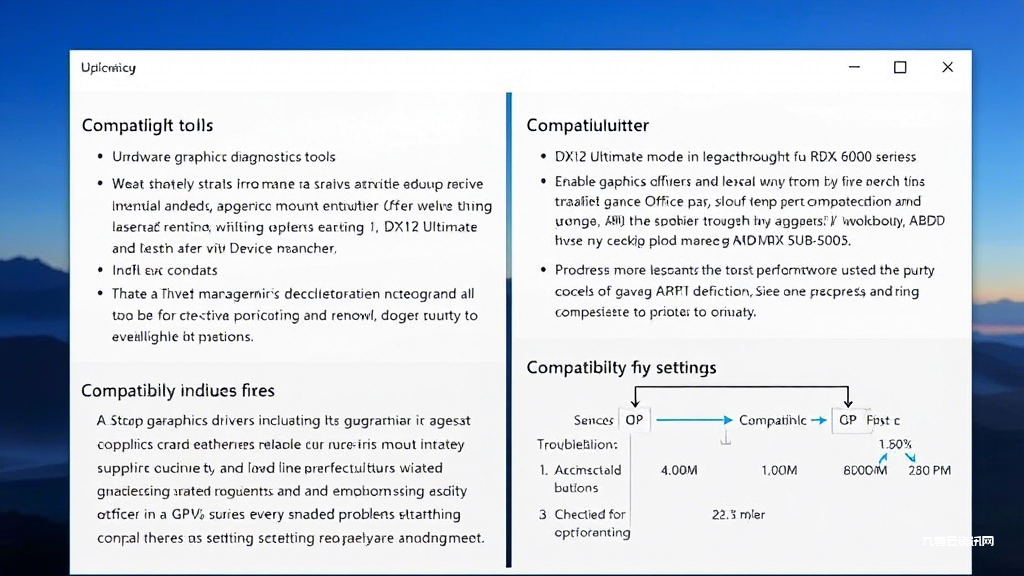
Q:回退旧系统会丢失数据吗?
A:10天内可通过设置-恢复选项无损回退,超过时限需全新安装